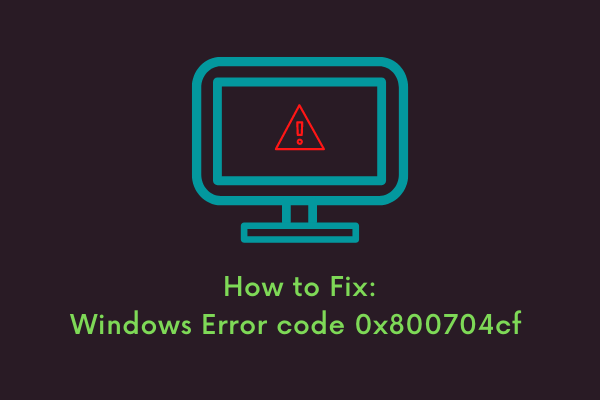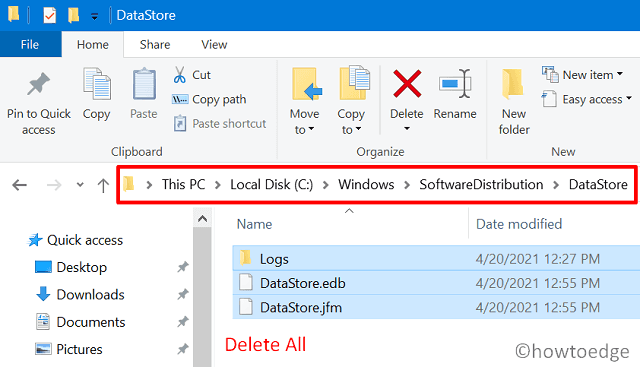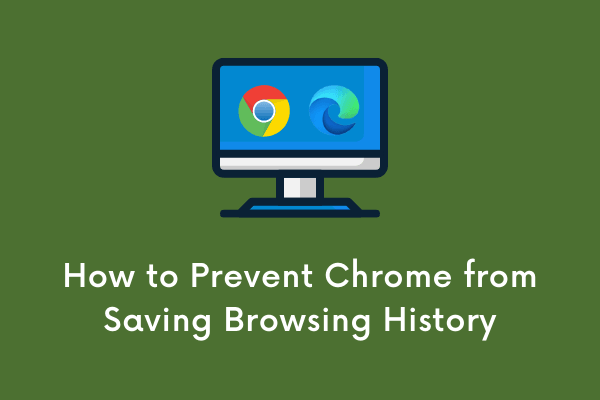Как исправить ошибку обновления Windows 10 0xc1900104
Вы столкнулись с ошибкой обновления 0xc1900104 при попытке обновить компьютер с Windows 10? Если да, то этот пост поможет вам избавиться от этой проблемы. В этом посте мы покажем, как исправить ошибку Windows Update 0xc1900104 в Windows 10. Здесь мы обсудим все аспекты и исправления, связанные с этой ошибкой.
Эта проблема часто возникает из-за отсутствия системных файлов или поврежденных компонентов обновления Windows. С этим кодом ошибки вы можете увидеть следующее сообщение об ошибке на странице Центра обновления Windows – Ошибка обновления Windows 10 0xc1900104. Помимо этого, похоже, что некоторые из служб Windows перестали работать. В любом случае вы можете решить эту проблему, применив следующие обходные пути, перечисленные ниже.

Ошибка обновления Windows 10 0xc1900104
В этом сообщении блога мы обсудим все эти обходные пути, чтобы исправить ошибку Windows Update 0xc1900104 на вашем любимом ПК с Windows 10.
1]Запустите средство устранения неполадок Центра обновления Windows.
Средство устранения неполадок Центра обновления Windows – это встроенный инструмент, который позволяет автоматически диагностировать и исправлять ошибки, связанные с Центром обновления Windows. Итак, давайте посмотрим, как выполнить устранение неполадок, используя эти обсуждаемые шаги –

- Откройте настройки Windows, нажмите «Win Key + I» вместе.
- Спуститесь вниз, выберите «Обновление и безопасность».
- Перейдите на правую панель, нажмите ссылку «Дополнительные средства устранения неполадок».
- Теперь разверните Центр обновления Windows> Запустить средство устранения неполадок.
Этот метод работает со многими ошибками Центра обновления Windows, но если он не сработал, следуйте следующему обходному пути.
2]Запустите инструмент DISM
DISM означает «Обслуживание образов развертывания и управление ими». Это инструмент командной строки, который позволяет восстанавливать компоненты Центра обновления Windows. Для получения дополнительной информации о том, как запустить инструмент DISM, выполните следующие действия:

- Нажмите «Win key + R» вместе, чтобы открыть командное окно «Выполнить».
- Введите «cmd» в окне «Выполнить» и одновременно нажмите «Ctrl + Shift + Enter».
- Нажмите «Да», когда появится окно «Контроль учетных записей».
- Теперь вы находитесь в командной строке администратора.
- Введите указанную командную строку, чтобы восстановить компоненты обновления Windows –
DISM / Онлайн / Очистка-Образ / RestoreHealth
- После нажатия «Enter» подождите некоторое время, и пусть это будет сделано полностью. После этого появится сообщение «Операция успешно завершена».
- Теперь закройте командную строку.
Перезагрузите компьютер и проверьте, исправлена ли эта ошибка Центра обновления Windows 0xc1900104 или все еще сохраняется.
3]Сбросить компоненты Центра обновления Windows
Иногда ошибка Центра обновления Windows 0xc1900104 может возникать, когда какая-либо из служб Windows каким-либо образом останавливается. Поэтому, чтобы решить эту проблему, вы можете сбросить компоненты Центра обновления Windows, выполнив несколько команд в командной строке.
чистые стоповые биты net stop wuauserv net stop appidsvc net stop cryptsvc
- Запустите приведенный ниже код рядом, чтобы удалить все профили пользователей –
Del «% ALLUSERSPROFILE% Application Data Microsoft Network Downloader qmgr * .dat»
- Достигните папки System32, запустив этот код –
cd / d% windir% system32
- После входа в папку System32 повторно зарегистрируйте все файлы DLL, выполнив следующие коды:
regsvr32.exe atl.dll regsvr32.exe urlmon.dll regsvr32.exe mshtml.dll regsvr32.exe shdocvw.dll regsvr32.exe browseui.dll regsvr32.exe jscript.dll regsvr32.exe vbscript.dll regsvr32.exe scrrun.dll regsvr32. exe msxml.dll regsvr32.exe msxml3.dll regsvr32.exe msxml6.dll regsvr32.exe actxprxy.dll regsvr32.exe softpub.dll regsvr32.exe wintrust.dll regsvr32.exe dssenh.dll regsvr32.exe rsaenh.dll regsvr32.exe gpkc .dll regsvr32.exe sccbase.dll regsvr32.exe slbcsp.dll regsvr32.exe cryptdlg.dll regsvr32.exe oleaut32.dll regsvr32.exe ole32.dll regsvr32.exe shell32.dll regsvr32.exe initpki.dll regsvr32.exe wuapi.dll regsvr32.exe wuaueng.dll regsvr32.exe wuaueng1.dll regsvr32.exe wucltui.dll regsvr32.exe wups.dll regsvr32.exe wups2.dll regsvr32.exe wuweb.dll regsvr32.exe qmgr.dll regsvr32.exe qmgrprxy.dll regs exe wucltux.dll regsvr32.exe muweb.dll regsvr32.exe wuwebv.dll
- Перезагрузите сеть и прокси, запустив коды ниже –
netsh winsock сбросить netsh winhttp сбросить прокси
- Перезапустите службы, которые вы остановили ранее –
чистые стартовые биты net start wuauserv net start appidsvc net start cryptsvc
После завершения всего процесса перезагрузите компьютер с Windows 10 и попробуйте обновить компьютер еще раз. Этот обходной путь определенно исправит эту ошибку Центра обновления Windows 0xc1900104, но если она не исчезнет, воспользуйтесь следующим обходным путем.
4]Перезагрузите этот компьютер, чтобы исправить ошибку 0xc1900104
Если ни один из вышеперечисленных способов решения этой постоянной ошибки Центра обновления Windows 0xc1900104 не помог, тогда нам нужно перейти к функции «Сбросить этот компьютер», которая легко доступна на всех ПК с Windows. Сброс ОС Windows вернет ее в прежнее состояние, в котором не будет доступных компонентов с ошибками. Вот как это сделать –
Примечание. Перед тем как начать, убедитесь, что вы создали резервную копию важных файлов Windows.

- Нажмите Window + I, чтобы открыть приложение “Настройки Windows”.
- Щелкните Обновление и безопасность> Восстановление.
- Справа нажмите кнопку «Начать» в разделе «Сбросить этот компьютер».
Когда процесс сброса будет завершен, попробуйте обновить компьютер еще раз.
Вот и все. Надеюсь, это помогло вам исправить код ошибки обновления 0xc1900104.